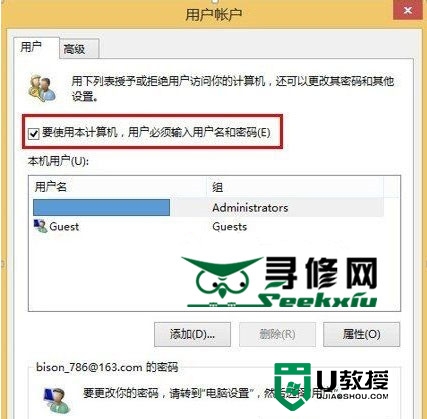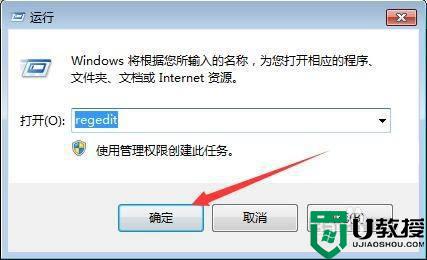电脑怎么跳过开机动画 电脑跳过开机动画直接开机的设置方法
时间:2021-04-06作者:fang
有网友的电脑在开机过程中会播放一段动画,虽然时间不长但还是影响了开机时间,对此我们有什么方法可以使电脑跳过开机动画呢?有些不常接触电脑的小伙伴应该不是很清楚怎么操作,那么对此接下来小编就来为大家分享关于电脑跳过开机动画直接开机的设置方法。
具体方法如下:
1、找到“开始菜单——运行”点击打开,或“按WIN+R键”。
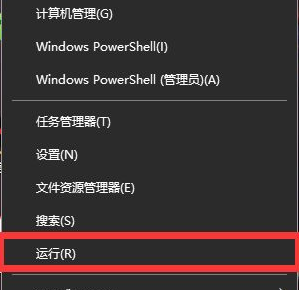
2、输入“msconfig——确定”然后点击打开。
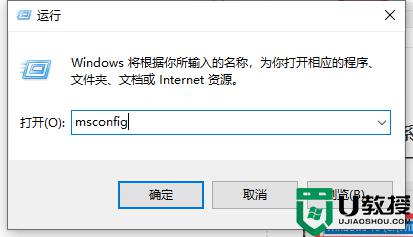
3、找到“引导”点击打开,如图所示。
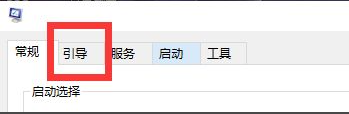
4、找到“当前的系统”点击选择。
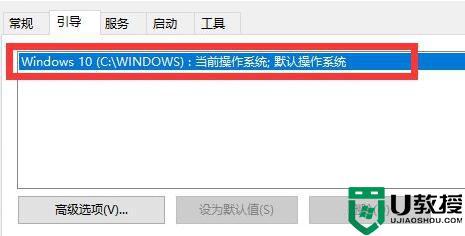
5、找到“勾选无GUI引导——确定”,如图所示。
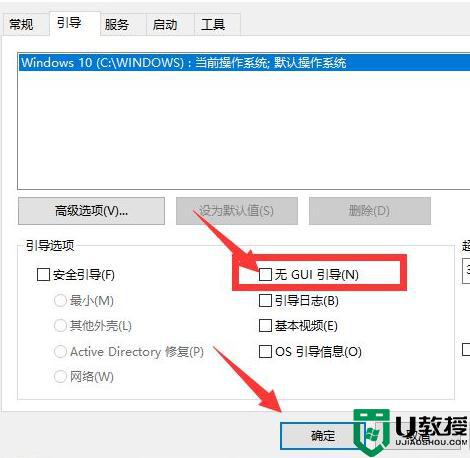
6、点击“重启电脑”即可,如图所示。

上面给大家分享的就是关于电脑跳过开机动画直接开机的设置方法啦,希望可以帮助到大家哦。